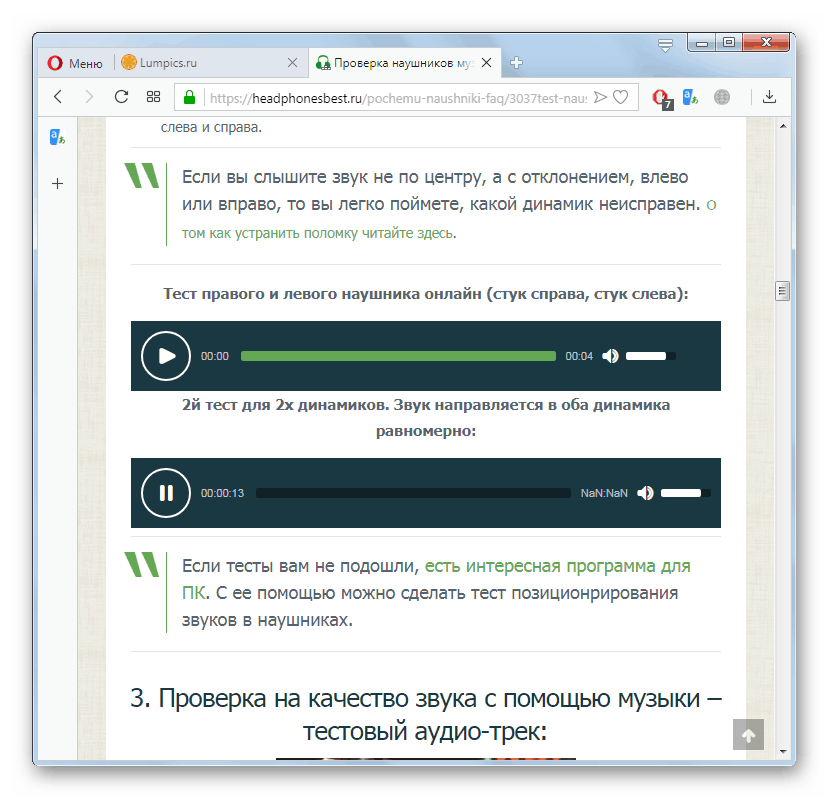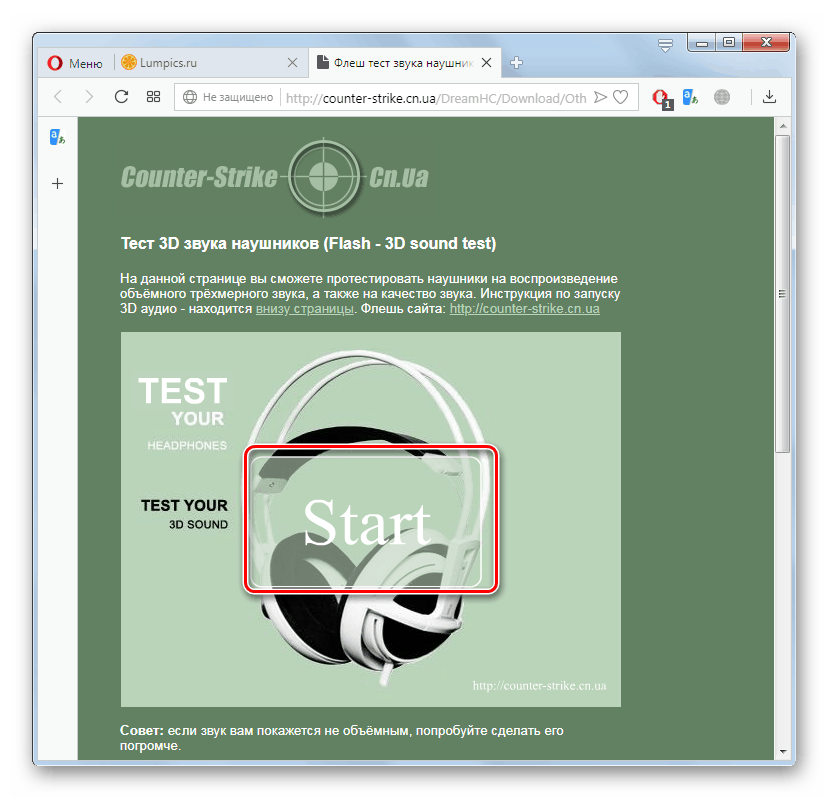Перевіряємо навушники онлайн
Перевірка навушників дозволяє виявити, наскільки якісний рівень звучання вони можуть забезпечити. Виконати подібне тестування можна не тільки за допомогою інстальоване програм, але і використовуючи онлайн-сервіси, про що ми і поговоримо далі.
Читайте також: Як налаштувати навушники на комп'ютері з Windows 10 , Windows 7
Сервіси для перевірки навушників
На жаль, асортимент онлайн-сервісів для перевірки навушників не такий великий, як хотілося б. На одних сайтах можна провести серію тестів аудіопристроїв за різними критеріями, інші ж надають можливість перевірити тільки один якийсь параметр якості. Далі ми детально поговоримо про алгоритм дій на найбільш популярних веб-ресурсах даної спрямованості.
Спосіб 1: Headphonesbest
Перш за все, розглянемо порядок перевірки аудіопристроїв на сайті Headphonesbest. Цей ресурс є присвяченим навушників інформаційним порталом, на одній зі сторінок якого можна провести різноманітні тести даного звукового обладнання.
- Після переходу за посиланням вище на сторінку тестування ви побачите на ній кілька інструментів для перевірки звукового обладнання. Перший з них у вигляді ролика з YouTube дозволяє перевірити верхню і нижню межі відтворюваних аудіопристроєм частот. Одягніть навушники і запустіть відео звичайним способом шляхом кліка по кнопці програвання.
- Запуститься ролик, в процесі програвання якого буде проводитися відлік частот англійською мовою і паралельно йому виводитися звук відповідного рівня. Якщо ви на якомусь етапі не почуєте супровідний звук, це означає, що ваші навушники не підтримується жодною з частоту. Тепер ви можете звірити отриманий результат з заявленими характеристиками від виробника і визначити, чи відповідають вони дійсності.
![Тестування верхнього і нижнього рівня частот за допомогою ролика на сайті Headphonesbest в браузері Opera]()
Увага! Потрібно пам'ятати, що людське вухо само по собі здатне сприймати тільки обмежений діапазон звукових частот (від 20 до 20000 Гц). Тому при виході за ці межі ви в будь-якому випадку нічого не почує, навіть на дуже якісних навушниках.
- Далі по ходу програвання цього ж ролика ви зможете перевірити позиціонування шляхом виведення стуку по черзі з лівого і правого навушника.
- Потім в цьому ж ролику шляхом відтворення музики виконується перевірка ширини сцени, яка є однією з характеристик об'ємності звучання.
- Після того як ви завершили перевірку аудіо обладнання за допомогою ролика з YouTube, можна, опустившись вниз, переходити до тесту з використанням іншого інструменту. Зокрема є можливість виконати тестування лівого і правого звукового каналу. Для активації цієї перевірки натисніть на кнопку запуску програвача під назвою «Тест правого і лівого навушника ...».
- Після цього протягом чотирьох секунд пролунає стукіт спочатку в лівому навушнику, а потім у правому. Якщо в одному з них ви не почуєте звучання, це означає, що даний канал не працює.
- За допомогою розташованого нижче інструменту можна визначити рівномірність розподілу звуку між обома навушниками. Для активації тесту натисніть на кнопку запуску програвача під назвою «2й тест для 2х динаміків ...».
- Після цього буде запущено відтворення звуку в діапазоні частот з 20 Гц до 10 кГц. Якщо з навушниками все в порядку, звучання буде однаково по обох каналах. Якщо ж в одному з навушників звук стає голосніше, ніж в іншому, це ознака несправності.
![Тест на рівномірність розподілу звуку між навушниками на сайті Headphonesbest в браузері Opera]()
Увага! На певному діапазоні частот звучання може стати досить неприємним для вашого вуха, так що приготуйтеся до деякого дискомфорту.
- На цій же сторінці трохи нижче можна перевірити навушники на широту діапазону. Для цього по черзі запустіть спочатку програвач «Перевірка нижньої межі діапазону», а після закінчення тестування активуйте програвач «Перевірка верхньої межі діапазону».
- У процесі програвання буде проводитися відлік частоти діапазонів і одночасно з цим навушники повинні видавати відповідний рівень звуку. Якщо ви на певному етапі не почуєте звук, це означає, що дану частоту аудіопристр не підтримує. Це своєрідний аналог того тіста, який проводився за допомогою ролика на YouTube, але на відміну від нього, в даному випадку виконується перевірка не всього частотного діапазону, а тільки верхніх і нижніх його кордонів, до того ж за допомогою окремих інструментів кожен. Але у цього способу є такий же недолік, що і в методі з відеороликом: обмеження можливостей людського вуха діапазоном від 20 до 20000 Гц.
- Наступний програвач на поточній сторінці дозволяє перевірити мембрану навушників. Для активації перевірки натисніть на кнопку.
- Запуститься 19-секундне тестування, в ході якого будуть видаватися низькочастотні звуки. Якщо в ході перевірки виявиться потріскування, це означає, що мембрана вашого пристрою деформована. Чистота ж і рівномірність звуку будуть, навпаки, свідчити про те, що з мембраною навушників все в повному порядку.
- Самий останній тест на даній сторінці, як і перший, виконується за допомогою ролика з YouTube. Він дозволяє протестувати навушники на об'ємність звучання. Спочатку включіть в налаштуваннях вашої звукової карти DTS і Dolby Digital Live, а потім запустіть відео.
- В ході програвання ролика ви зрозумієте, чи підтримують ваші навушники об'ємний звук чи ні, орієнтуючись на те, видається чи звук з різних сторін чи ні.
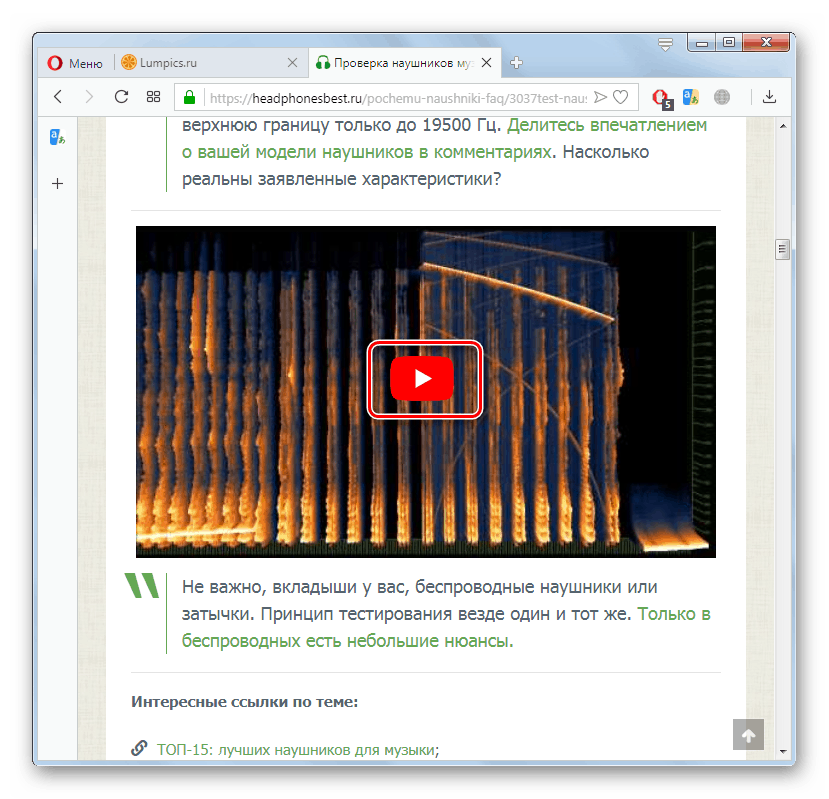
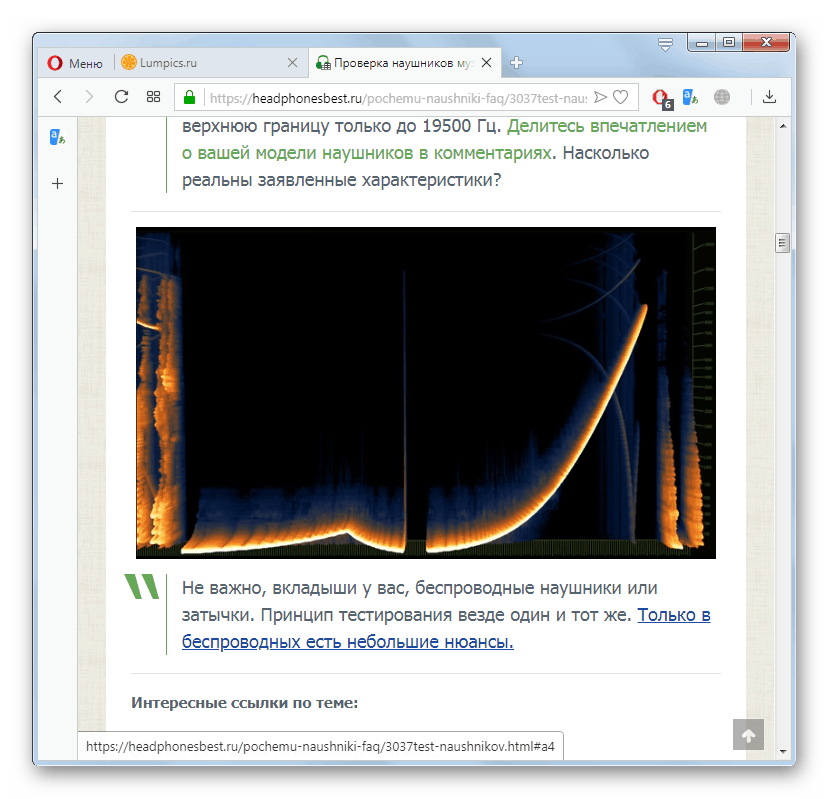
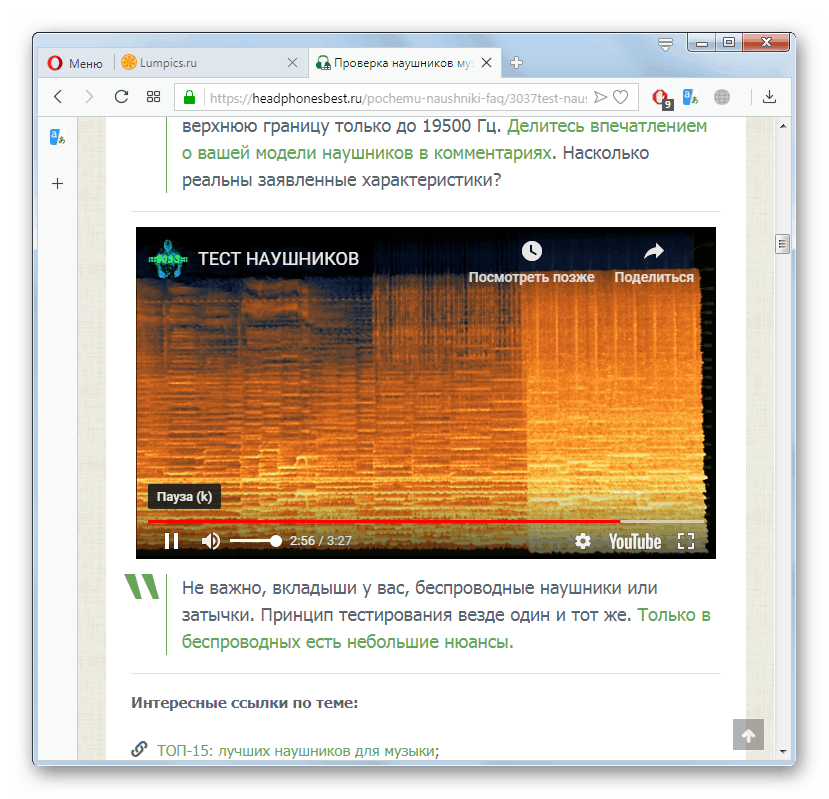
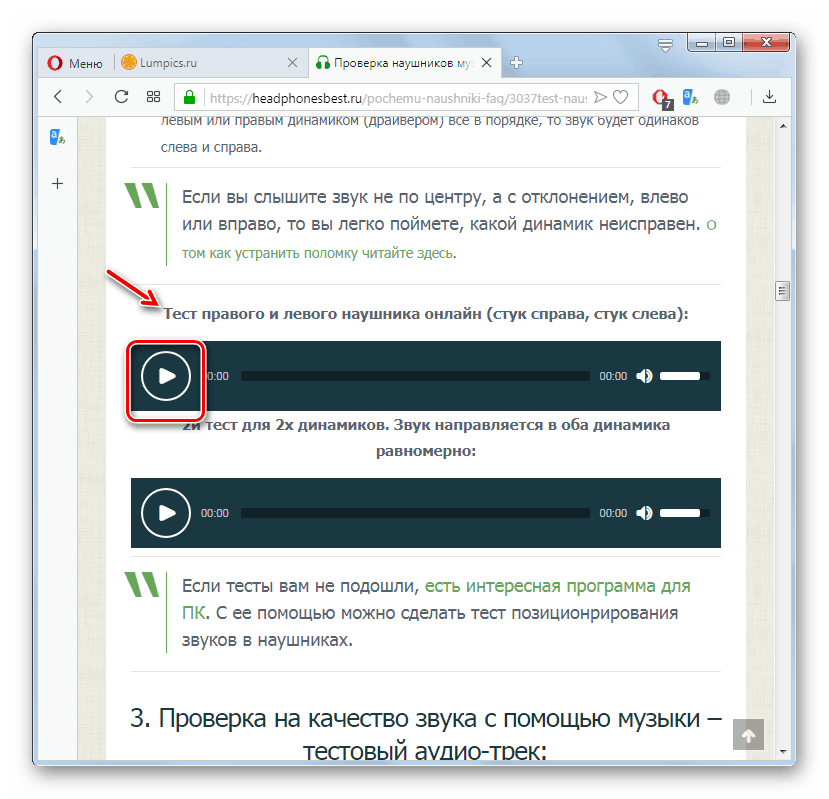

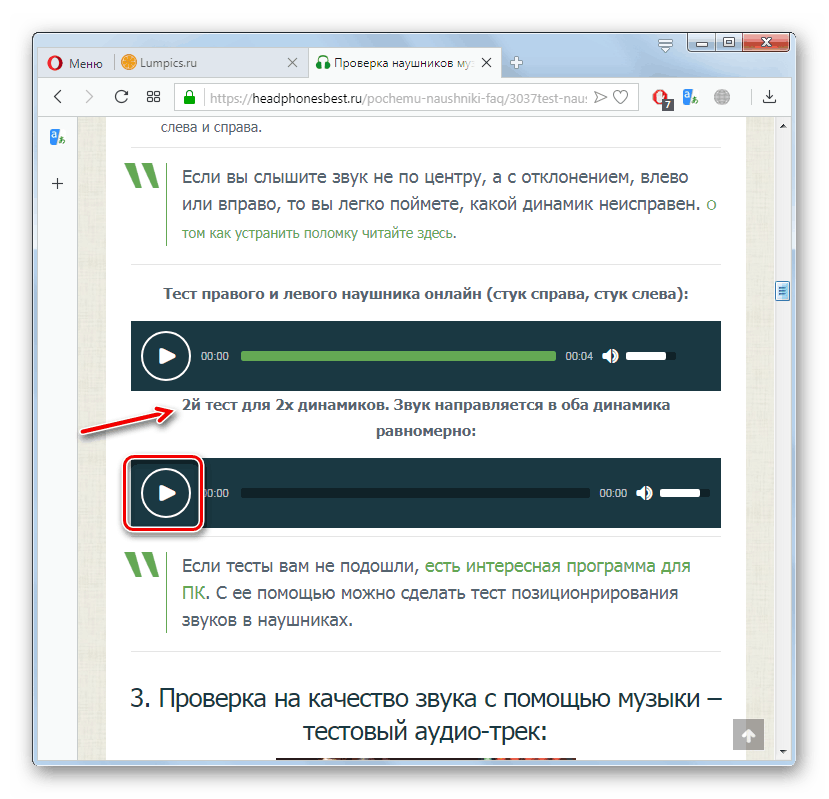
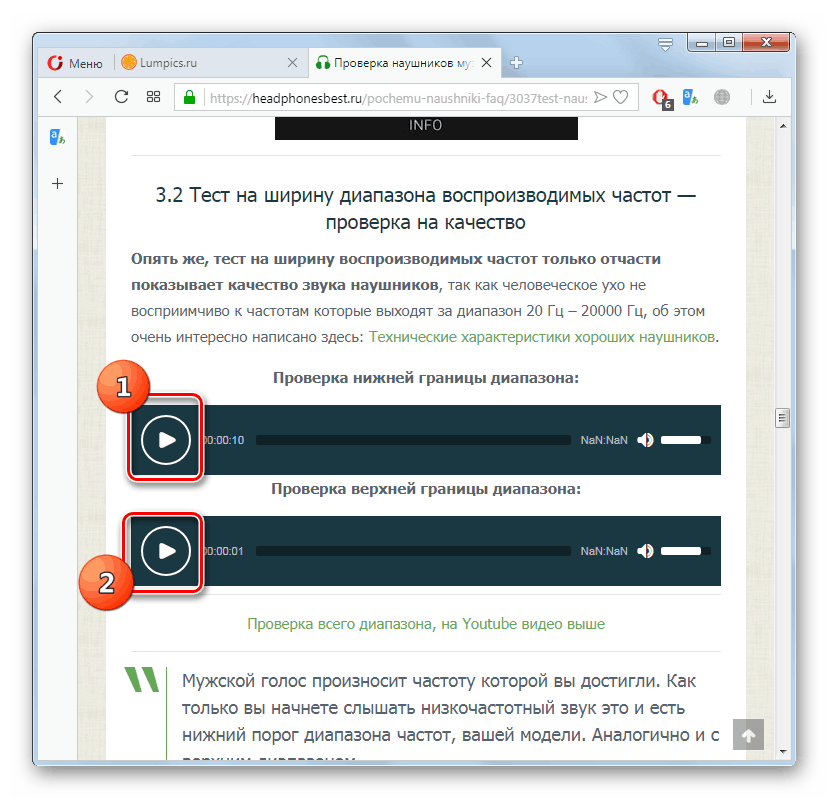
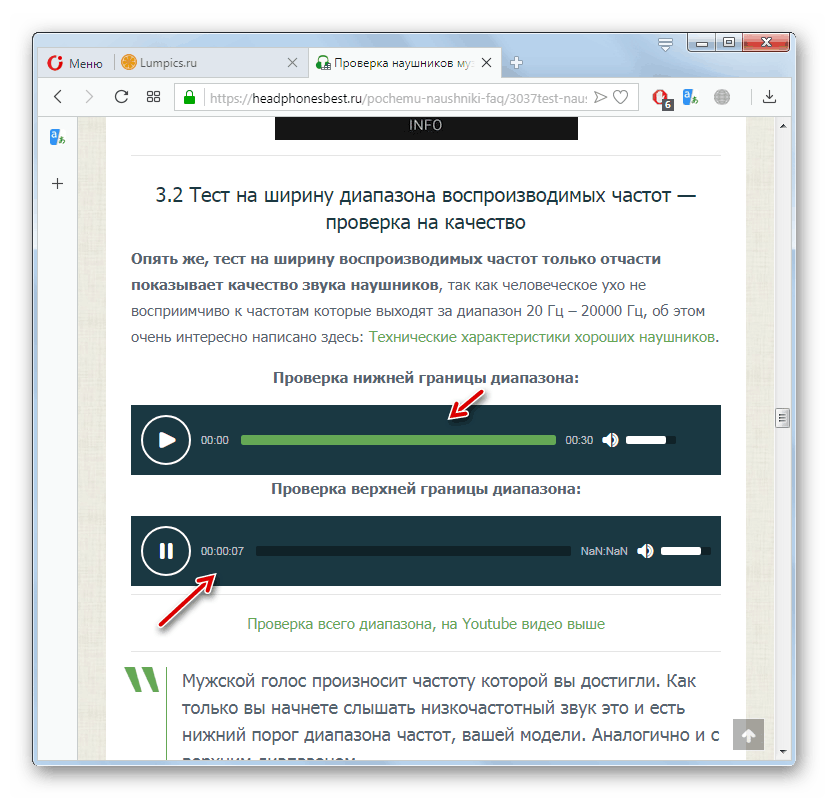

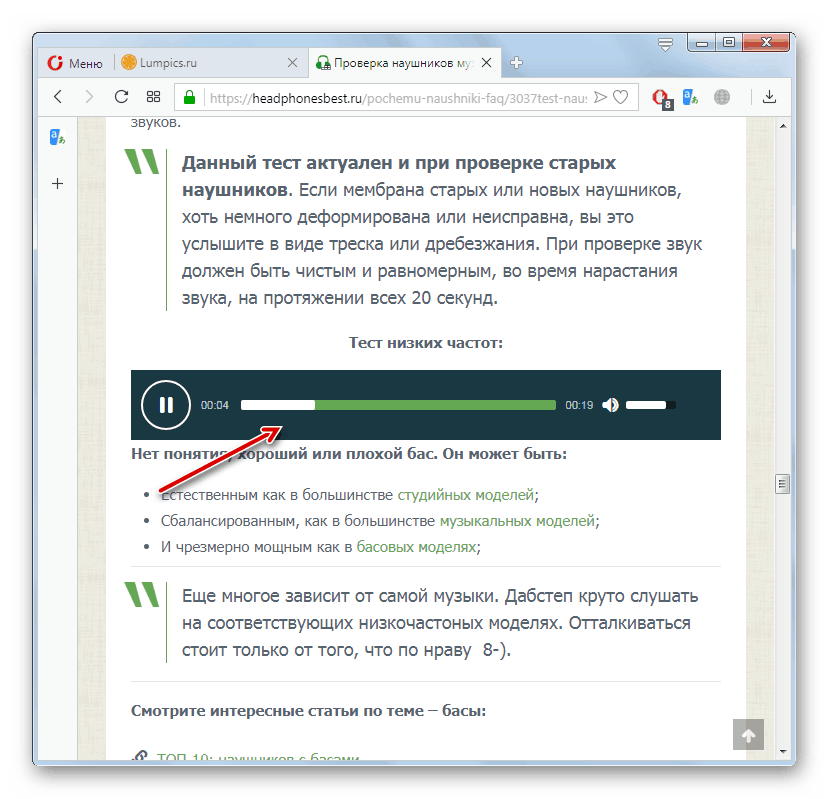
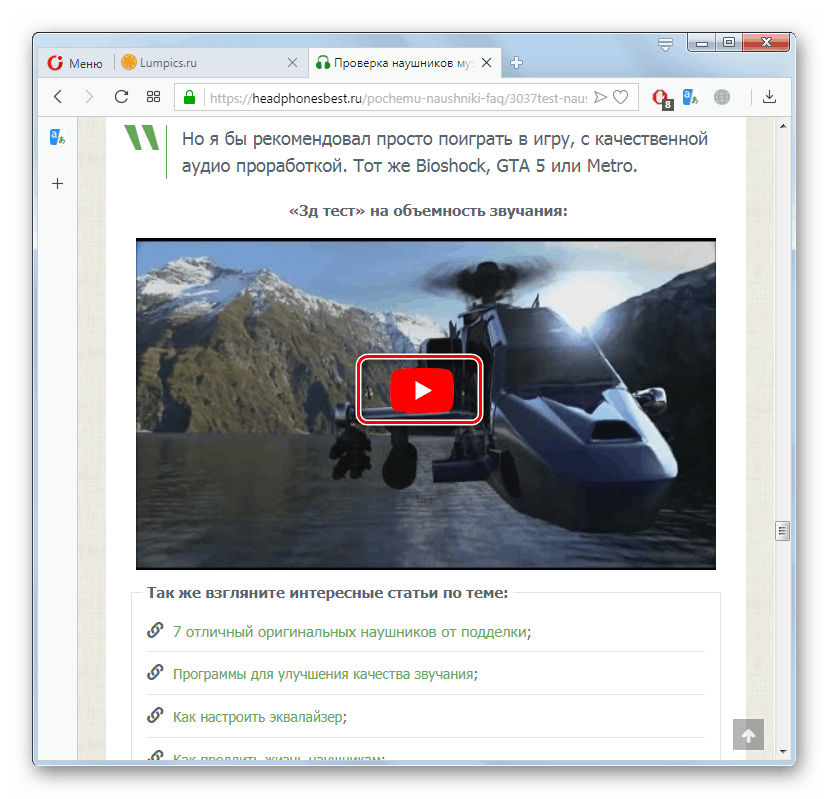
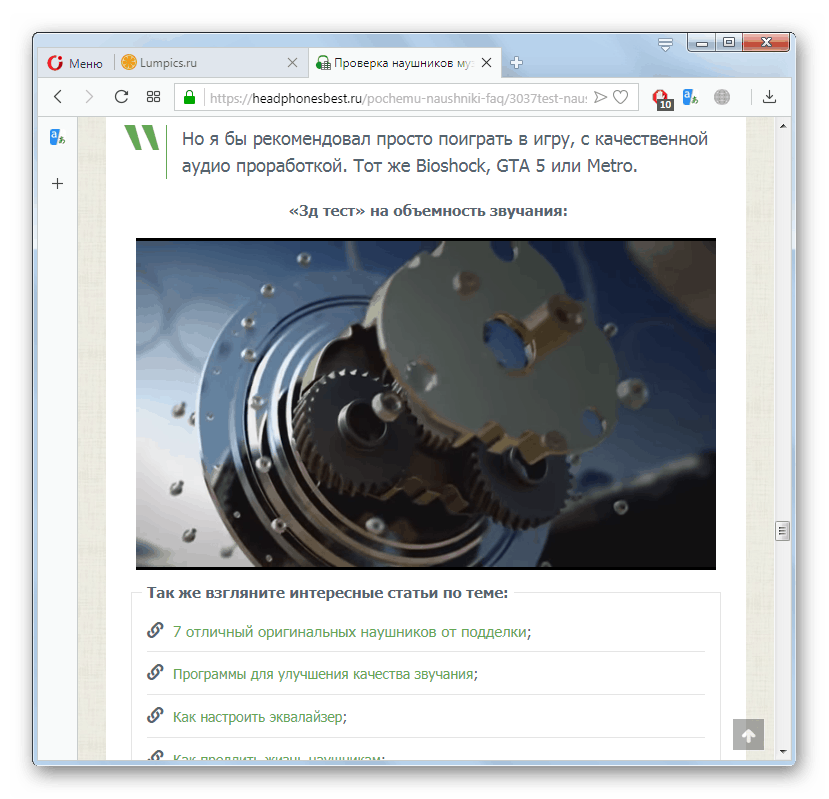
Спосіб 2: Counter Strike
На одному з сайтів, присвячених грі Counter Strike, теж є інструмент для перевірки навушників. Правда він, на відміну від попереднього веб-ресурсу, дозволяє протестувати тільки об'ємність звуку (3D test). Далі ми докладно розглянемо алгоритм дій для виконання цього завдання.
- Після переходу на цільову сторінку тестування за посиланням вище відкриється вікно з відеоплеєром. Клацніть в ньому на кнопку "Start» для запуску тестування.
![Запуск 3D тесту на сайті Counter Strike в браузері Opera]()
Увага! Даний програвач працює за технологією Adobe Flash. Багато сучасні браузери вважають цю технологію джерелом додаткової уразливості, а тому можливо вам доведеться включити дозвіл виконання даного сценарію в настройках браузера.
- Запуститься 3D-тест, в ході якого будуть відтворені звуки ходьби і трясся коробка. Якщо вони будуть видавати по черзі з різних боків, це означає, що навушники підходять для відтворення об'ємного звучання. У зворотному випадку дане аудіопристр не підтримує зазначену можливість.
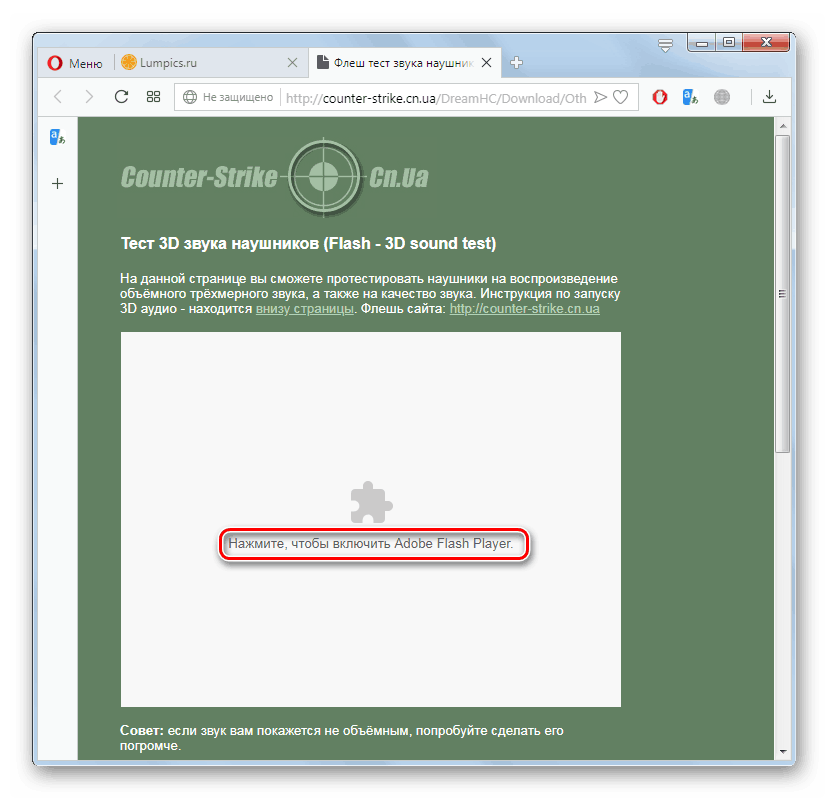
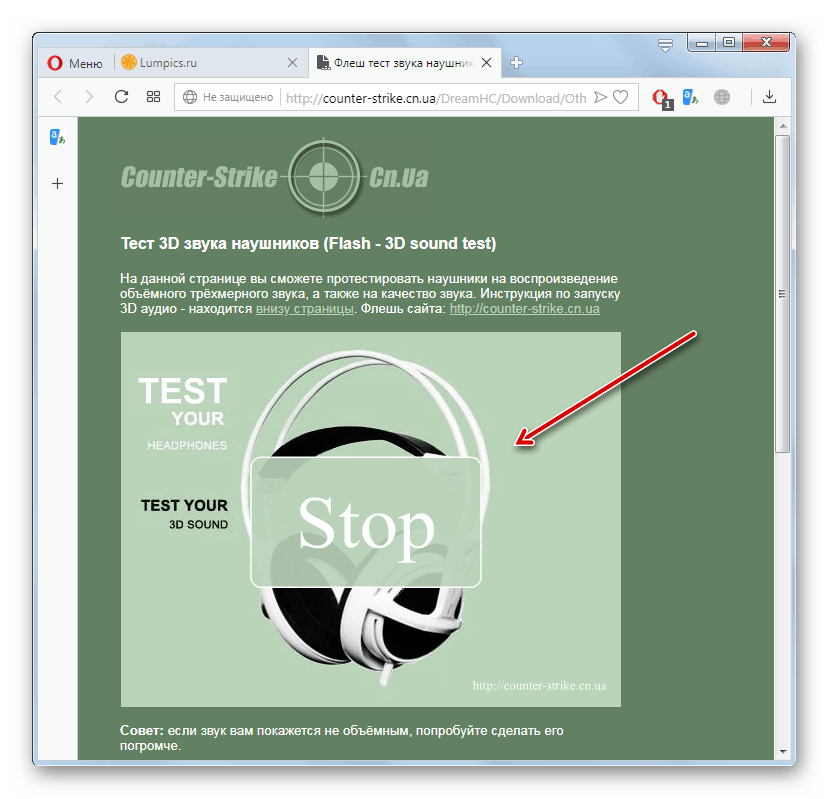
Ми розглянули два популярних веб-ресурсу для перевірки навушників. Якщо ви бажаєте перевірити тільки підтримку об'ємності звучання, вам підійде сервіс, який пропонує сайт Counter Strike. Якщо ж необхідно зробити комплексне тестування, тоді скористайтеся інструментами з порталу Headphonesbest.